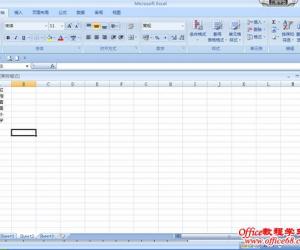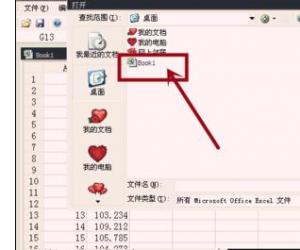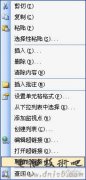电脑中excel锁定单个单元格的方法 excel如何锁定单元格的步骤
发布时间:2016-09-29 10:34:23作者:知识屋
电脑中excel锁定单个单元格的方法 excel如何锁定单元格的步骤。电脑中的excel表格是很多人常用的应用之一,因为这是在电脑中具有实用性的办公应用,使用的人非常的多。那么在表格中,我们应该怎么锁定单元格呢?一起来看看吧。
这里我所说的“锁定单元格”含义是指将某块区域的一些单元格保护起来,保护后是无法进行编辑与修改的,只有通过输入先前设置的密码正确后才可以重新开始编辑和修改!具体操作如下:
锁定单个或多个单元格方法
①首先,利用Excel快捷键 Ctrl + A 全选所以的单元格,然后,右键选择“设置单元格格式”;
②在弹出的“单元格格式”中选择“保护”,取消“锁定”前面的钩去掉;
③选中你所想要锁定的单个或多个单元格,再次右键选择“设置单元格格式”;
④同样,在弹出的“单元格格式”窗口中选择“保护”,再将“锁定”前面的钩打上,确定;
⑤继续选中需要锁定的单元格,然后单击菜单栏的“工具”-->保护-->保护工作表,在弹出的“保护工作表”窗口中我们输入锁定该单元格的密码(千万别把密码忘记了哟);
到这里锁定单元格就已经设置完毕了!现在你可以回到Excel表格中看看,刚才被我们锁定的单元格貌似不可以编辑和修改了,每次编辑它都会提示:“正在视图更改被保护的只读单元格或图标”。
如果想重新对锁定的单元格进行编辑或修改,单击菜单栏的“工具”中的“保护”下的“撤销工作表保护”,在窗口中重新输入设置的密码,即可撤销工作表的锁定。
对于我们遇到了这样的设置不知道怎么操作的时候,完全可以利用到上面文中给你们介绍的解决方法进行处理,相信一定可以帮助到你们的。
知识阅读
软件推荐
更多 >-
1
 Excel输入身份证号 如何在Excel表格中输入身份证号
Excel输入身份证号 如何在Excel表格中输入身份证号2013-01-23
-
2
Excel表格的制作方法
-
3
Excel sumif函数的用法基础知识【实例分享】
-
4
Excel中如何冻结单元格?冻结单元格在哪里?
-
5
Excel表格中选择性粘贴的使用方法大全
-
6
利用Excel做上市公司财务报表分析系统
-
7
Excel2007表格中利用现有的控件生成条形码
-
8
Excel2003/2007如何中删除重复数据、重复行
-
9
Excel2010表格中制作工资条技巧
-
10
Excel表格的基本操作163招技巧